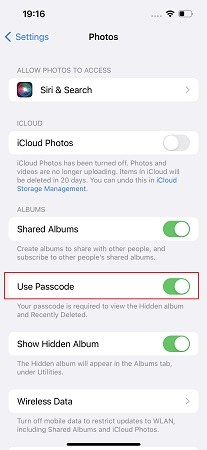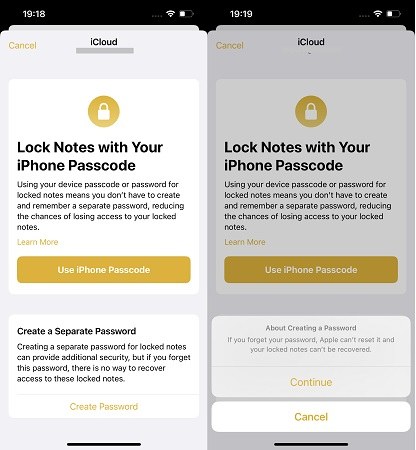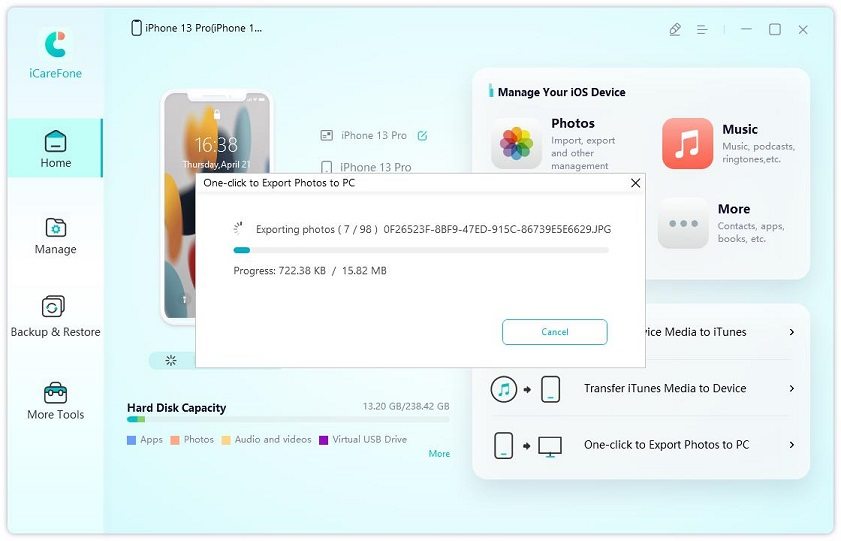[iOS 16] Como bloquear fotos escondidas no iPhone
O iPhone tem um álbum escondido que esconde fotos da Biblioteca. Mas como bloquear fotos ocultas no iPhone? Você pode fazer esta pergunta quando quiser manter as fotos ocultas mais privadas. E a boa notícia é que agora você pode trancar diretamente o iPhone do álbum oculto. A Apple finalmente lança este recurso tão solicitado no aplicativo Photos com o anúncio do iOS 16 Beta. Para informações detalhadas e mais outras formas, vamos continuar lendo.
- Parte 1: iOS 16 bloquear Fotos Ocultas e Fotos Apagadas
- Parte 2: Como ocultar fotos escondidas no iPhone
- Parte 3: Como Bloquear Fotos Ocultas iPhone com Aplicação de Notas
- Dica extra: Como transferir fotos ocultas bloqueadas para o PC
Parte 1: iOS 16 bloquear Fotos Ocultas e Fotos Apagadas
Os novos lançamentos da versão iOS sempre nos trazem novas características e surpresas, e o iOS 16 não é diferente. Quanto a como bloquear fotos ocultas no iPhone, a Apple finalmente suporta bloquear álbuns ocultos e recentemente excluídos no aplicativo Photos com sua senha de iPhone, Face ID ou Touch ID com o lançamento do iOS 16. Não é necessário um software adicional, e tudo pode ser feito a partir de configurações.
- Primeiro certifique-se de que seu iPhone tenha definido uma senha de bloqueio de tela.
Ir para Ajustes > Fotos > Use Passcode. (Se você usar Face ID ou Touch ID, dirá Use Face ID/Use Touch ID). Ative esta opção.

- Agora abra o Photos App, e você verá um ícone de cadeado na opção Escondido e Recentemente.
Toque nele, ele dirá "Este Álbum Requer sua senha de acesso". Digite a senha ou ID para mostrar este álbum.

Agora você é capaz de bloquear o iPhone do álbum oculto sempre que precisar.
Parte 2: Como ocultar fotos escondidas no iPhone
Podemos esconder fotos no álbum Hidden. Se você não quiser que seu álbum escondido seja visto, não importa se está trancado ou não, você pode deixar este álbum não aparecer no aplicativo Fotos. Tudo isso é feito em Configurações como acima.
- Abra Ajustes e navegue até Fotos.
- A alternância para Show Hidden Album é ativada por padrão. Agora toque nesta chave múltipla para desligá-la.
- Depois disso, o álbum oculto não aparecerá mais na guia Álbuns em Utilitários.
Parte 3: Como Bloquear Fotos Ocultas iPhone com Aplicação de Notas
Antes da atualização do iOS 16, para pessoas que não gostam de aplicativos de terceiros para bloquear fotos ocultas do iPhone, elas escolherão o aplicativo Notas. As notas podem ser bloqueadas sempre que necessário e assim vamos explorar como colocar a senha em fotos ocultas do iPhone desta forma.
- Você pode selecionar as fotos que deseja bloquear e depois tocar no botão compartilhar no aplicativo Fotos, ou abrir o aplicativo Notas para criar uma nota. Aqui apresentamos a segunda opção.
- Toque no ícone da câmera e depois toque em "Escolher Foto ou Vídeo". Selecione todas as fotos que você deseja esconder e trave.
Em seguida, toque na opção mais no canto superior direito, e selecione Lock.

Aqui você pode usar sua senha do iPhone para bloquear notas ou criar uma nova senha. Escolha uma para configurar.

Depois disso, toque no ícone do cadeado na parte superior. A tela mostrará "Esta nota está bloqueada". Se você quiser ver esta nota, você terá que colocar a senha.

- Certifique-se de que depois de ver sua foto trancada na nota, toque novamente no ícone do cadeado porque o cadeado não é ativado automaticamente.
Dica extra: Como transferir fotos ocultas bloqueadas para o PC
Quando se trata de como bloquear fotos escondidas no iPhone, você já pensou em manter suas fotos em seu computador, que pode salvar e manter mais fotos. Tenorshare iCareFone é um software para transferir fotos e todas as outras mídias do iPhone para PC ou Mac com bastante facilidade. E ele pode exibir fotos por álbuns, e todas as fotos ocultas são organizadas em um álbum. Vamos ver como funciona.
Baixe e instale o iCareFone em seu PC ou Mac, e conecte seu iPhone ao computador usando o cabo de luz rápida.

Se você quiser exportar todas as fotos em seu iPhone de uma só vez, clique em "Exportar fotos para PC com um clique" a partir da interface principal. A exportação será iniciada imediatamente.

Dependendo de quantas fotos você tenha, o processo pode demorar alguns minutos.
Se você quiser apenas transferir fotos ocultas ou outros álbuns, clique em "Fotos" e deixe-o escanear seu iPhone. Em seguida, escolha "Hidden under Album".

Selecione todas ou parte das fotos, e clique em "Exportar".
Esta é a forma de transferir fotos ocultas bloqueadas do iPhone com o iCareFone. Você pode usar o iCareFone para mantenha e faça backup de todas as suas fotos.
Conclusão
Se você não gosta que as pessoas espreitem suas fotos particulares ou se você apenas se importa com sua privacidade, então o iOS 16 traz boas notícias para bloquear álbuns escondidos no iPhone. E há outras maneiras como esconder todo o álbum oculto, e bloquear fotos no aplicativo Notes App, ou simplesmente optar por gerenciar e transferir fotos ocultas para seu computador por Tenorshare iCareFone.

Tenorshare iCareFone
O Melhor Ferramenta Gratuita de Transferência & Backup de iPhone
Facilmente, sem iTunes